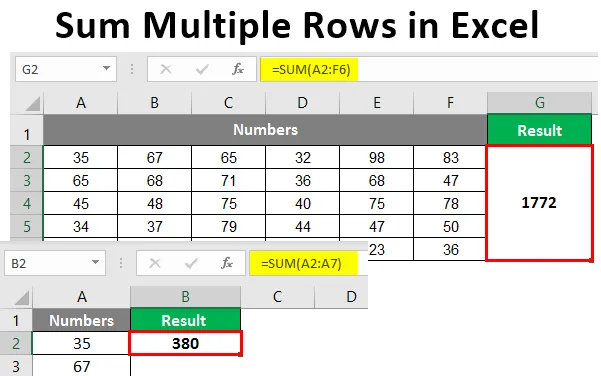
Come sommare più righe in Excel (sommario)
- Cos'è la funzione SUM?
- Esempi per sommare più righe in Excel
Somma più righe in Excel
MS Excel assiste molte attività quotidiane in ufficio come l'analisi dei dati, il ricalcolo, la ricerca V, la ricerca H, ecc. Alcuni di noi hanno il proprio Excel personale costituito da requisiti quotidiani per tenere sotto controllo le nostre spese. Almeno ne ho uno!
Qui, è molto importante capire l'uso della funzione SUM mentre ci sono più righe e colonne. In questo contenuto, impareremo in modo specifico in caso di più righe. Potrebbero esserci ampi dati forniti a noi e potrebbe richiedere molto tempo. Cerchiamo di conoscere la somma che può aiutarci a risparmiare un po 'di tempo con i calcoli.
Cos'è la funzione SUM?
L'uso di base della funzione Somma è di sommare tutti i dati numerici e produrre la somma di tutti. È una funzione molto utile per tutti i tipi di settori per riassumere i loro dati insieme per quanto riguarda le righe o le colonne. Se i dati si trovano su più righe in Excel, nel calcolo potrebbe essere sprecato molto tempo. Ma lo stesso non è il caso di Sum, che è qui per uscire oggi per facilitare il nostro lavoro. Ora, cominciamo con l'argomento per oggi. Ma prima, dobbiamo avere una comprensione generale di Righe e Colonne e come distinguerle. Certo, è molto semplice, ma cominciamo prima con quelli. Quando ci spostiamo orizzontalmente verso sinistra o destra in Excel, ci muoviamo in fila. E mentre ci stiamo muovendo verticalmente, significa una colonna.
Esempi per sommare più righe in Excel
Cominciamo ora a esplorare diversi modi in cui possiamo sommare più righe in Excel con l'aiuto dei seguenti esempi.
Puoi scaricare questo Come sommare il modello Excel a più righe qui - Come sommare il modello Excel a più righeEsempio n. 1 - Funzione SUM utilizzata per il numero di celle in una singola colonna
Il modo di base per eseguire la funzione SUM è il seguente.
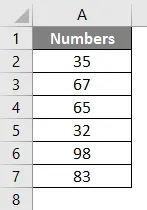
Passaggio 1 : Nel momento in cui premiamo “Alt +” o “=“, lo screenshot appare come segue.
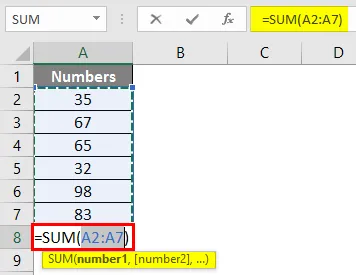
Passaggio 2: premere il tasto Invio per ottenere il seguente risultato.
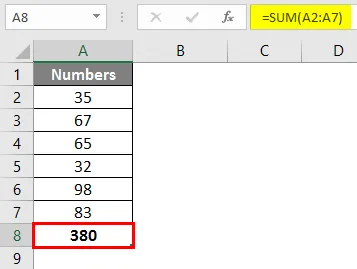
Quanto sopra è un modo per eseguire la somma di più righe. Abbiamo ancora un altro modo di farlo. Nell'esempio sotto riportato, la somma viene eseguita con l'aiuto di una funzione integrata in MS Excel.
Esempio n. 2 - Funzione SOMMA utilizzata per aggiungere celle selettive
In un altro esempio che stiamo prendendo in considerazione, possiamo sommare le celle opzionali. Mentre abbiamo l'opzione Riepilogo per le righe con l'aiuto degli esempi spiegati sopra, abbiamo un altro modo di scegliere solo poche celle per il riepilogo.
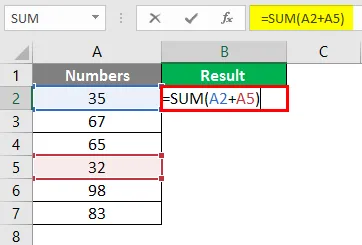
Passaggio 1: premere il tasto Invio , il risultato è il seguente.
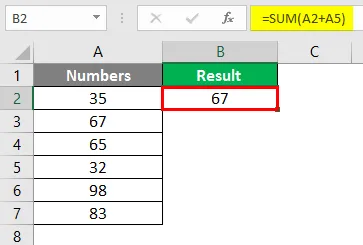
Esempio n. 3 - Riepilogo in un'altra cella
Supponiamo nello stesso esempio, richiediamo il totale nella cella B2. Quindi, la procedura è la seguente.
Passaggio 1: applicare la formula SUM nella cella B2.
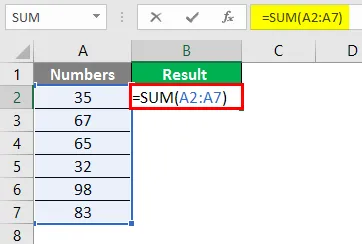
Passaggio 2: premere il tasto Invio, il risultato è il seguente.
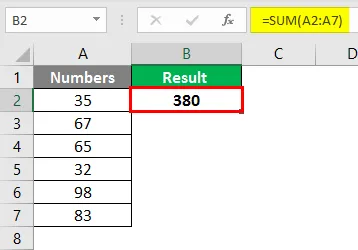
Esempio n. 4: gli stessi numeri sono posizionati in orizzontale
Passaggio 1: applicare la formula SUM nella cella G2.
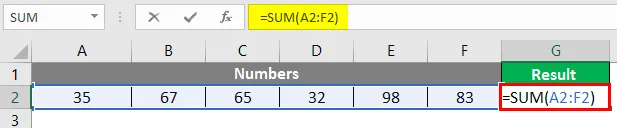
Passaggio 2: dopo aver premuto il tasto Invio, il risultato è il seguente.
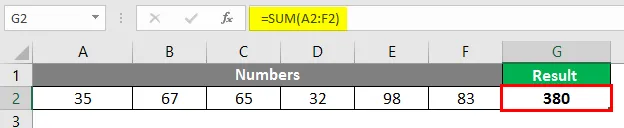
Esempio n. 5 - I numeri sono posizionati verticalmente
Per la spiegazione sopra, abbiamo preso il seguente diagramma pieno di numeri.
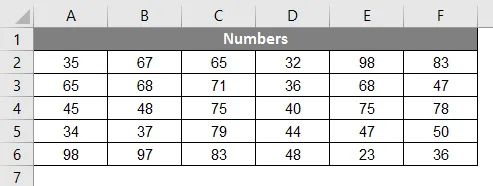
Passaggio 1: nella colonna G, inserisci la funzione = Sum (e quindi premi la freccia sinistra e portala verso l'alto verso la cella F2.
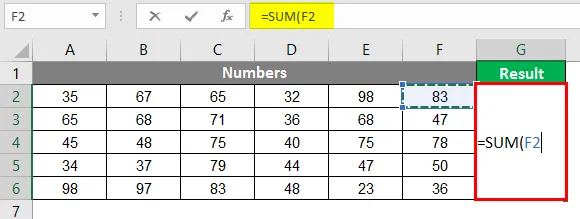
Passaggio 2: dopo aver portato il cursore sulla cella G2, dobbiamo fare clic su Maiusc + Ctrl + Freccia sinistra + Freccia giù. Non appena lo facciamo, viene selezionata l'intera area che combina tutte le righe e le colonne.
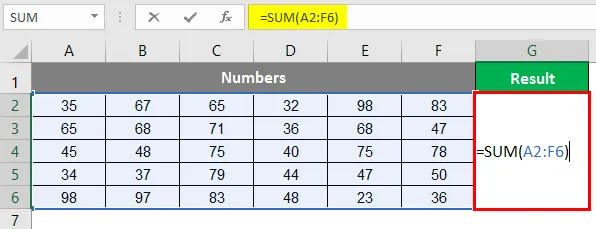
Passaggio 3: premere il tasto Invio, otteniamo il seguente risultato.
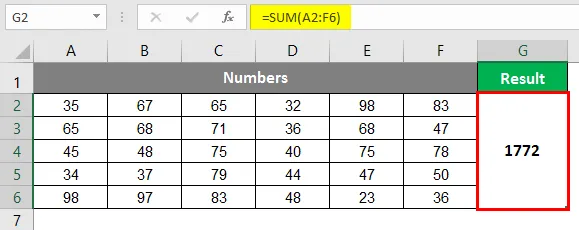
Esempio n. 6 - Funzione somma utilizzata per prodotti selettivi da un elenco
Un altro uso di una funzione di somma è l'uso di 2 funzioni insieme che sono Sum e IF. Scopriamolo con l'aiuto del seguente esempio.
I dati per lo stesso sono i seguenti:
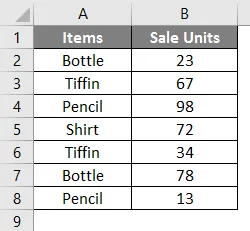
Passaggio 1: immettere la formula SUMIF nella cella C2.
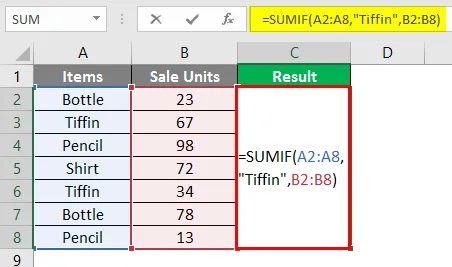
Passaggio 2: premere il tasto Invio, viene visualizzato il seguente risultato.
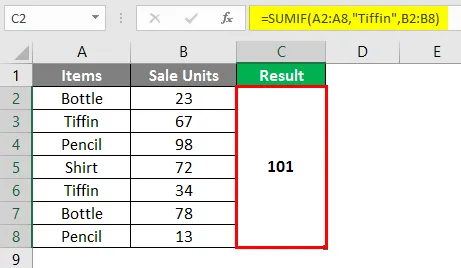
Spero che con gli esempi sopra abbiamo ora una comprensione e conoscenza della funzione Somma e conosciamo diversi modi in cui le righe multiple possono essere usate per sommare i numeri.
Cose da ricordare
- La somma delle funzioni può essere utilizzata per aggiungere tutti i numeri forniti. Se è necessario sommare più righe e colonne, è possibile spostarsi tra i tasti Maiusc + Ctrl + Freccia relativi alla nostra area di selezione.
- Per riassumere i numeri selettivi, dovremmo usare Somma (Numero 1, Numero 2, ……………) come mostrato nell'esempio 2. Tuttavia, se dobbiamo scegliere tra prodotti e sommare i numeri dalle righe corrispondenti, quindi si consiglia l'uso della funzione SUMIF come spiegato nell'esempio 6.
Articoli consigliati
Questa è una guida su come sommare più righe in Excel. Qui discutiamo di come sommare più righe in Excel insieme a esempi pratici e modello Excel scaricabile. Puoi anche consultare i nostri altri articoli suggeriti:
- Come sommare in Excel (formula, esempio)
- Suggerimenti per l'uso della funzione FALSE in Excel
- Come cercare testo in Excel?
- Definizione della casella del nome in Excel